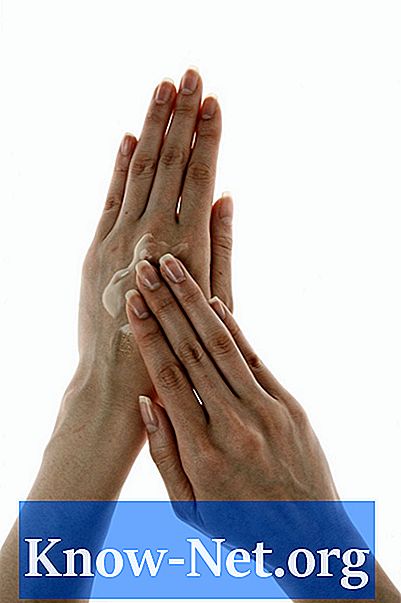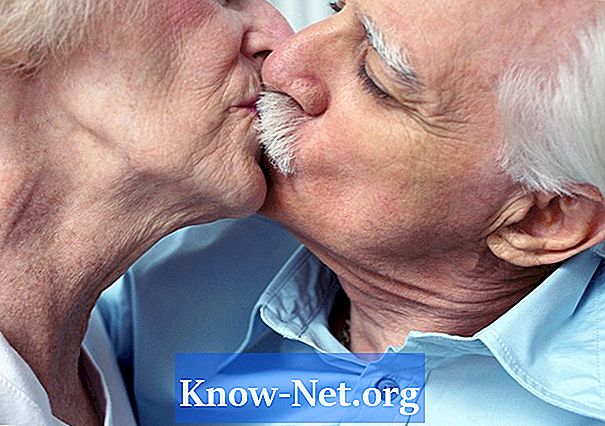Sisu

Dell Inspiron 1545 tehaseseadete taastamine võib lahendada paljud probleemid, millega arvutikasutajad silmitsi seisavad, näiteks konfiguratsioonivead ja isegi viirusnakkused. Microsoft pakub funktsiooni Tehase taastamine, et Windowsi saaks uuesti installida ning kõik kasutaja andmed ja seaded saaksid masinast eemaldada. Seda võimsat funktsiooni saab kasutada tõrkeotsingu eesmärgil või kui müüte oma masinat ega soovi, et teie isiklikke andmeid uuele omanikule edastataks. Taastage Dell 1545 algseaded vähem kui kahe tunniga.
Samm 1
Varundage kõik andmed, mida soovite tehase taastamise protseduuri ajal kaotada. Klõpsake ekraanil „Failide või kogu arvuti varundamine“ nuppu „Start“, „Juhtpaneel“, „Hooldus“, seejärel klõpsake „Varunda failid“. Kui kuvatakse kasutajakonto juhtimisekraan, klõpsake nuppu "Järgmine". Valige failide, näiteks tühjade DVD-de või välise draivi, varundamise asukoht ekraanilt "Kuhu soovite varukoopia salvestada?" Klõpsake nuppu "Järgmine". Klõpsake ekraanil „Kui tihti soovite varukoopiat luua?” Klõpsake nuppu „Salvesta seaded ja alusta varundamist”. Oodake, kuni arvutiekraanile ilmub teade „Täielik varundamine”.
2. samm
Ühendage lahti kõik lisaseadmed, mis pole sülearvuti toimimiseks vajalikud, nagu printer, modem, USB-seadmed ja välised draivid.
3. samm
Alustage Dell Inspiron 1545 tehaseseadetele taastamist. Taaskäivitage arvuti, klõpsates nuppu "Start", "Shut Down" ja "Restart". Ekraanile "Täpsemad alglaadimisvalikud" pääsemiseks vajutage arvutiklaviatuuri klahvi "F8".
4. samm
Vajutage klaviatuuri allanooleklahvi, kuni valite „Paranda arvuti” ja klõpsate nuppu „Järgmine”. Sisestage administraatori parool ja klõpsake nuppu "OK".
5. samm
Valige "Dell Factory Image Restore" ja klõpsake "Next". Valige "Jah, vormindage kõvaketas ümber ja taastage süsteemitarkvara tehase seisukorda" ja seejärel "Järgmine". Algsed seaded taastatakse nüüd Dell Inspiron 1545-l.
6. samm
Kui protsess on lõpule jõudnud, klõpsake sülearvuti taaskäivitamiseks nuppu "Lõpeta".
7. samm
Taastage kopeeritud andmed, klõpsates nuppu "Start", "Juhtpaneel", "Süsteem ja hooldus" ning seejärel "Varundus- ja taastekeskus".Valige "Taasta failid või kogu arvuti" ekraanil "Täpsem taastamine". Valige ekraanilt "Mida soovite taastada?" "Failid teise arvutis tehtud varukoopiast", klõpsake nuppu "Järgmine". Navigeerige salvestuskohta, näiteks DVD-le oma DVD-ROM-draivis või välisele draivile jaotises "Minu arvuti". Valige ekraanilt "Taastatavate failide ja kaustade valimine" "Taasta kogu sisu varundamisest" ja klõpsake nuppu "Järgmine".